

By Gina Barrow, Last Update: October 26, 2022
Manchmal können wir unsere Apps nicht sichern und verlieren wichtige darin gespeicherte Informationen. Wenn dies der Fall ist, können Sie diese Apps speichern, indem Sie eine Kopie erstellen oder sie auf ein anderes Gerät wie Ihren Computer übertragen, sofern dies unterstützt wird.
Es gibt Zeiten, in denen Sie Ihre Lieblings-App einfach von Ihrem Telefon auf Ihren Computer übertragen möchten, um ein besseres Erlebnis zu erzielen. Vielleicht möchten Sie als Elternteil mehr über die Apps Ihres Kindes erfahren und diese auf Ihren Computer übertragen.
Wenn Sie nach Wegen suchen Apps übertragen von iPhone zum Computerhaben wir 4 einfache Methoden zusammengestellt. Finden Sie heraus, welche Ihren Anforderungen entspricht.
Teil 1: So übertragen Sie Apps von Ihrem iPhone auf Ihren MacTeil 2: So übertragen Sie Apps zwischen Ihrem iPhone und Ihrem Windows-PC mit iTunesTeil Nr. 3: Verwenden Sie die Familienfreigabe für gekaufte AppsTeil 4: Empfohlene Methode zum Übertragen von Apps vom iPhone auf den ComputerTeil 5: Zusammenfassung
Einen Mac zum ersten Mal oder als Upgrade zu bekommen, ist fantastisch. Es ergänzt Ihr iPhone besser und Sie können Dateien und Apps nahtlos zwischen Geräten verwalten.
Für ein verbessertes Geräteerlebnis können Sie Ihr iPhone einrichten und beide Geräte verbinden, sodass Sie jederzeit Dateien austauschen können. Zum Beispiel können Sie Übertragen Sie Ihre iPhone-Dateien einfach auf den Mac.
Erfahren Sie mit dieser Anleitung, wie Sie Apps vom iPhone auf den Computer übertragen:
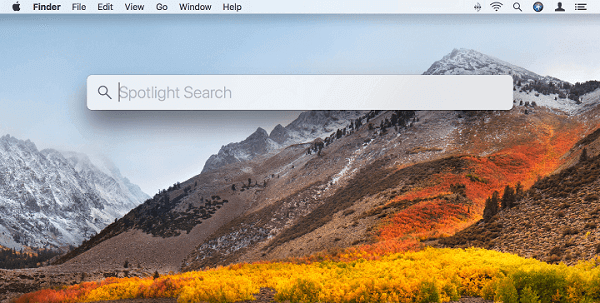
Hinweis: Wenn Sie eine Datei vom iPhone löschen möchten, wählen Sie das Element unter einer App aus und drücken Sie Befehl-Löschen, Und klicken Sie auf Löschen.
Eine weitere einfache Methode zum Übertragen von Apps zwischen Ihrem iPhone und Ihrem Computer ist die Verwendung von iTunes. Wenn Sie einen Windows-Computer besitzen, ist iTunes das empfohlene Content-Management-Tool von Apple.
Mit iTunes für Windows können Sie so ziemlich alle Dinge tun, wie das Synchronisieren, Sichern und sogar das Übertragen von Dateien.
Sie können downloaden iTunes für Windows und zum Übertragen von Apps vom iPhone auf den Computer:
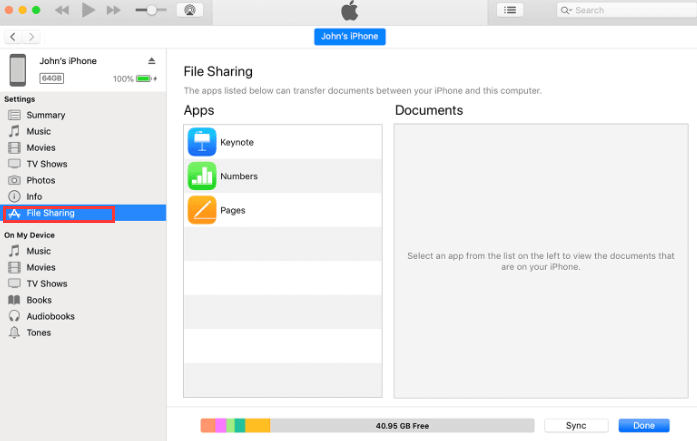
Wenn Sie eine App oder Datei vom iPhone löschen, klicken Sie auf das Element und drücken Sie die Entf-Taste und klicken Sie erneut Löschen.
Wenn die App, die Sie von Ihrem iPhone auf den Computer übertragen möchten, in der Familienfreigabe verfügbar ist, können Sie diese Funktion nutzen, um die Dateien auf Ihren Computer zu verschieben.
Family Sharing ist ein ausgezeichneter Dienst, der von Apple für eine 6-köpfige Familie entwickelt wurde. Alle Mitglieder haben die Möglichkeit, Apps, Filme, Fernsehsendungen, Musik, Bücher, Abonnements und mehr zu teilen.
Sie müssen diese Funktion zuerst einrichten und aktivieren, bevor Sie Apps von Ihrem iPhone auf den Computer übertragen können. Es sollte einen Teamleiter oder Organisator in der Gruppe geben, der Konten und Berechtigungen für Kinder einrichtet und sogar für Käufe in iOS-Apps bezahlt.
Um die Familienfreigabe auf Ihrem iPhone einzurichten, um Apps vom iPhone auf den Computer zu übertragen, gehen Sie wie folgt vor:
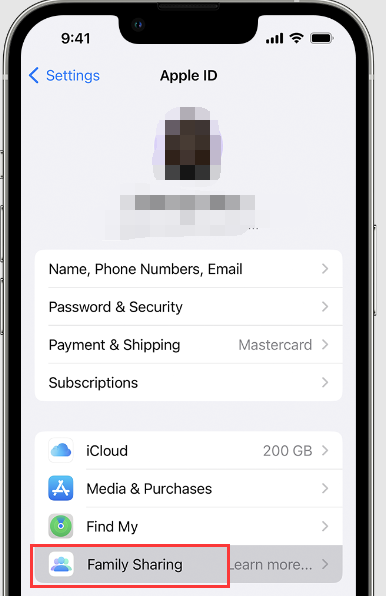
Nachdem Sie die Familienfreigabe eingerichtet haben, können Sie Apps, Filme und andere Funktionen gemeinsam streamen. Wenn Sie Apps übertragen möchten, folgen Sie dieser Anleitung unten.
Es gibt eine bessere Methode, mit der Sie Apps mit nur wenigen Klicks vom iPhone auf den Computer übertragen können. Und das ist zu gebrauchen FoneDog - Telefonübertragung.
Telefonübertragung
Übertragen Sie Dateien zwischen iOS, Android und Windows-PC.
Übertragen und sichern Sie Textnachrichten, Kontakte, Fotos, Videos und Musik auf einfache Weise auf dem Computer.
Voll kompatibel mit den neuesten iOS und Android.
Free Download

Wenn Sie nach einer Option suchen, die Ihnen mehr bietet, können Sie mit FoneDog - Phone Transfer mühelos alle Arten von Daten zwischen iOS, Android und Computern steuern und teilen.
Sie können Kontakte teilen oder übertragen, Videos, Fernsehsendungen, Heimvideos, Filme, Musik, Nachrichten, Sprachnotizen und mehr importieren.
Wie die Verwendung bestes Dateiübertragungstool? Hier ist eine ausführliche Anleitung:

FoneDog - Phone Transfer ist ideal für jede Art von Content-Management, auch wenn Sie sich in Zukunft endgültig für eine plattformübergreifende Nutzung entschieden haben. Es hilft Ihnen, Apps vom iPhone auf den Computer zu übertragen und Ihre Dateien schnell und ohne Probleme zu migrieren.
In FoneDog - Telefonübertragung ist auch eine Ein-Klick-Funktion verfügbar, wenn Sie Ihr iOS-Gerät sichern müssen.
Menschen Auch LesenEine vollständige Anleitung zum Senden großer Videos vom iPhoneEine kurze und vollständige Anleitung zum Übertragen von Dateien vom iPhone auf den Mac ohne iTunes
Es gibt verschiedene Möglichkeiten, Apps vom iPhone auf den Computer zu übertragen. Sie können dies drahtlos oder über ein USB-Kabel tun. Und wir haben 4 einfache Möglichkeiten vorgestellt, dies zu tun.
FoneDog - Telefonübertragung ist die am meisten empfohlene Methode, da sie eine schnelle und reibungslose Übertragung von Apps, Dateien und anderen Datentypen hervorhebt. Sie können diese Software sogar für weitere Inhaltsverwaltungen wie ein iPhone-Backup verwenden.
Suchen Sie am Ende immer nach einer Option, die Ihren Anforderungen entspricht und für Sie bequemer ist.
Hinterlassen Sie einen Kommentar
Kommentar
Telefonübertragung
Übertragen Sie mit FoneDog Phone Transfer Daten von iPhone, Android, iOS und Computer ohne Verlust an einen beliebigen Ort. Wie Foto, Nachrichten, Kontakte, Musik usw.
Kostenlos TestenBeliebte Artikel
/
INFORMATIVLANGWEILIG
/
SchlichtKOMPLIZIERT
Vielen Dank! Hier haben Sie die Wahl:
Excellent
Rating: 4.7 / 5 (basierend auf 66 Bewertungen)